
Chociaż dla wielu z was, którzy używają Maca od lat, jest to coś dość prostego, a nawet oczywistego, jest też wielu użytkowników, którzy ostatnio się zmieniły system operacyjny (zwykle Windows) i które zmieniają szereg specyficznych aspektów systemu, które po przyzwyczajeniu się do niego są jeszcze łatwiejsze do przyswojenia. Jedną z tych małych zmian jest sposób, w jaki wysuwamy zewnętrzne dyski twarde.
Aby zacząć i zawsze mieć kontrolowane jednostki, które podłączyliśmy do naszego sprzętu, musimy aktywować opcja widoczności z Findera więc za każdym razem, gdy łączymy się z jednym, wyświetla się on na pulpicie. Podejdziemy do biurka i przejdziemy do menu Finder> Preferencje> Ogólne> Pokaż te elementy na pulpicie.
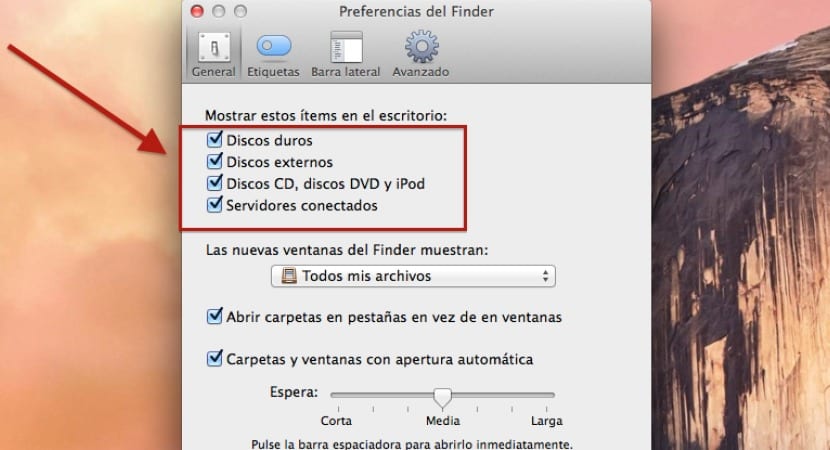
Od tego momentu, gdy mamy podłączony pendrive lub zewnętrzny dysk twardy, na pulpicie pojawi się, aby go wysunąć kilka opcji, aby to zrobić bez powiadomienia nas przez system, że został nieprawidłowo wysunięty. Jednym z nich jest otwarcie menu pomocniczego (prawy przycisk) przez kliknięcie bezpośrednio na ikonę urządzenia i kliknięcie przycisku wysuwania «Nazwa».
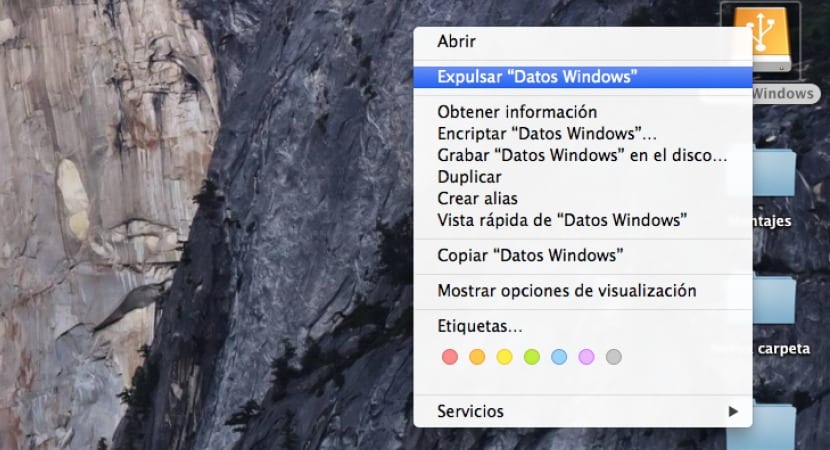
Innym sposobem jest kliknięcie na wybraną jednostkę i przejście do Menu wyszukiwarki> Edytuj> Wysuń «Nazwa», chociaż ten formularz jest wolniejszy i mniej praktyczny. Ponadto, jak pokazuje obrazek, możemy użyć skrótu CMD + E do wykonania tej samej operacji.
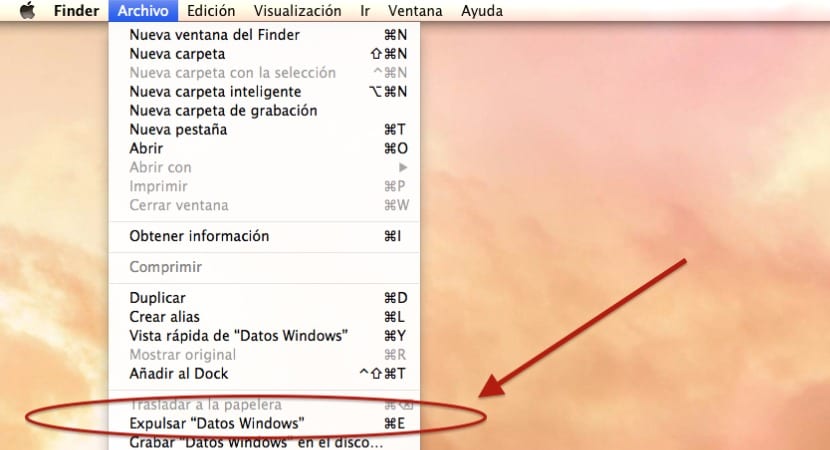
Na koniec najczęściej używam przeciągnięcia urządzenia do kosza, co i tak jest bardzo intuicyjne i szybkie. Metody te są ważne niezależnie od tego, czy wybierzemy pojedynczy dysk, czy też wybierzemy kilka naraz, w ten sposób unikniemy rozczarowania znalezieniem dysku z błędami odczytu lub zapisu z powodu wielokrotnego nieprawidłowego wysuwania go.
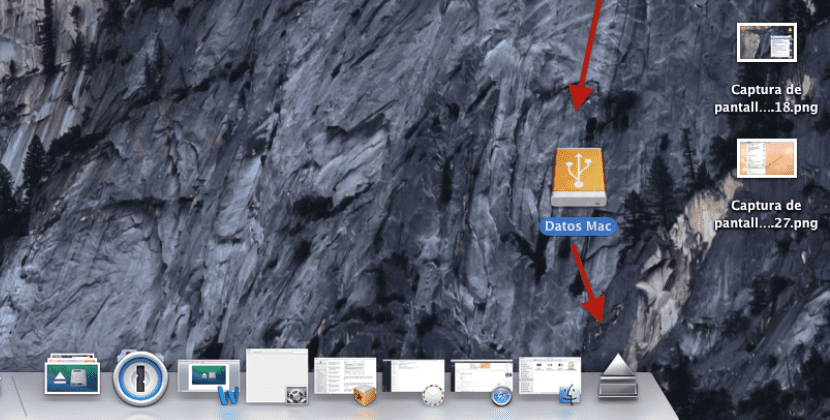
Cześć miguel
Zawsze wyjmuję mój zewnętrzny dysk twardy, starym sposobem (przez kosz), a dziś nie mogłem zamontować dysku zewnętrznego.
Wszedłem do Narzędzia dyskowego, a obraz dysku zewnętrznego się nie pojawia, jak inaczej mogę zamontować mój zewnętrzny dysk twardy (LaCie)?
Z góry dziękuję za Twoje predyspozycje.
pozdrowienia
Mateusz Rivero